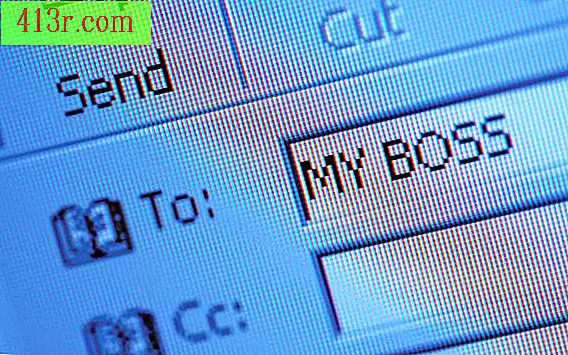Как да инициализираме име в Excel

Стъпка 1
Отворете Excel и въведете заглавията в горния ред на всяка колона, която ще използвате. Първо въведете имената под заглавието "Име". Въведете другите имена (например базовото или фамилното име), с които искате да направите инициалите в съответната им графа. Имената, състоящи се от няколко думи, като "Мери Джейн" или "Хосе Мария", трябва да бъдат разделени на две колони. За по-голяма яснота можете да наименувате тези колони "Име" и "Второ име".
Стъпка 2
Използвайте функцията "MID", за да получите първата буква от всяко име. В нова колона въведете "= MID (клетъчна справка за име, 1, 1)" (без кавичките), където референтната клетка на името е местоположението на името, на което създавате първоначалната. Натиснете "Enter" и трябва да видите, че началната на името се появява в тази клетка.
Ако например сте създали колона за първо име в колона А, първото вписване в този списък трябва да е в клетка A2 (точно под заглавния ред). В този случай трябва да въведете = MID (A2, 1, 1), за да изчислите първоначалното име.
Ако искате да инициализирате няколко колони с имена (например средно или фамилно име), използвайте същата формула, но променете референтната клетка на името, за да съответства на съответната колона.
Стъпка 3
Използвайте функцията "CONCATENATE" на Excel, за да комбинирате инициалите с точки и интервали. Функцията CONCATENATE съчетава части от текста. Например, въвеждането = CONCATENATE ("good", "come") в клетка и натискането на "Enter" ще доведе до думата "welcome" в тази клетка.
Можете също така да използвате функцията CONCATENATE, за да добавите период след първоначалното. Ако първото име на вашето име е в клетка F2, можете да въведете = CONCATENATE (F2, ".") В ред 2 от друга клетка и натиснете "Enter", което ще доведе до начало с период по-късно. Формулата ще ви даде "А." ако "А" присъства в клетка F2.
Следвайки същата основна формула, можете да комбинирате няколко инициали с различни точки и интервали, като използвате функцията CONCATENATE. Например, можете да комбинирате първото начало на клетка F2 и началната начална стойност на G2 използвайки = CONCATENATE (F2, ".", G2, "."), Които ще създадат инициали, последвани от точки и разделени с интервал.
Стъпка 4
Приложете формулата до всички имена в таблицата си, като използвате функцията за попълване надолу. Маркирайте реда, който съдържа вашите формули. След това изберете избраната област до последния ред, където искате да приложите формулата. Докато тези клетки са избрани, натиснете едновременно клавишите "Control" и "D", за да запълните долните клетки с формулата на първата клетка.